Het Laatste revolutionaire decennium waarin we leven heeft onze herinneringen in digitale herinneringen veranderd door elk moment als foto op te slaan. Of door foto ‘ s op te slaan op uw camera-opslag, laptops of mobiele telefoons. En voor de laatste, hoe meer foto ‘ s Je hebt, hoe meer zorgen je krijgt.
Lees ook: Hoe Verberg je je telefoonnummer bij het bellen naar
Dit is niet alleen omdat je mobiele telefoon zou worden gehackt of gestolen, maar ook vanwege je vrienden en familieleden die zichzelf de toestemming geven om de mobiele telefoon uit je hand te verwisselen, je galerij te openen en je foto ‘ s te verkennen. Het probleem is dat uw telefoon kan privé sessies of elk type inhoud die u niet wilt delen met iedereen bevatten.
3 methoden om foto ‘ s op Android telefoon of Tablet te verbergen
Gelukkig, hoe meer problemen de technologie veroorzaakt, hoe meer oplossingen het geeft. En dit artikel is om u de beste oplossingen te geven om foto ‘ s op Android te kunnen verbergen, en dat kan worden bereikt met behulp van een van de beschikbare oplossingen zoals foto verbergen apps, speciale file managers met het verbergen van bestanden functie, of de ingebouwde privé-modus beschikbaar in sommige telefoons.
in dit artikel geef ik u de beste drie methoden om foto ‘ s op Android te verbergen, goed gekozen en kort uitgelegd, dus volg de aankomende lijnen.
Methode 1. Foto ’s verbergen op Android–De ingebouwde privémodus
niet alle Android-telefoons hebben de functie om foto’ s te verbergen, maar sommige bedrijven bieden de zogenaamde privémodus waarmee u inhoud kunt verbergen en functies in uw telefoon kunt uitschakelen wanneer deze worden geactiveerd.
We zullen een aantal van de bedrijven die de Private Mode als voorbeeld nemen; het eerste bedrijf zal Samsung zijn, en de tweede zal LG zijn, dan komen we bij het laatste bedrijf dat Huawei is.
over het algemeen hebben de meeste Android-telefoons met een nieuwer besturingssysteem dan 5.0 Lollipop een van de functies; Privé modus, gast modus, of beide.
Enable Private Mode in Samsung telefoons
Als u een Samsung Android-telefoon vanaf Galaxy S5 gebruikt, kunt u de Private Mode gemakkelijk activeren. De privé-modus in een Samsung-telefoon kunt u alle inhoud te verbergen in uw opslag, met inbegrip van foto ‘s, video’ s, muziekbestanden, en elk type inhoud.
U kunt de privé-modus in de meeste Samsung-telefoons activeren door de volgende stappen te volgen:
- eerste: Open de Instellingen-app in uw telefoon.
- tweede: Scroll naar beneden of zoek direct naar privémodus.
- derde: Schakel de privémodus in door op de schakelknop te tikken en vervolgens wordt u gevraagd om een schermvergrendeling in te voeren.
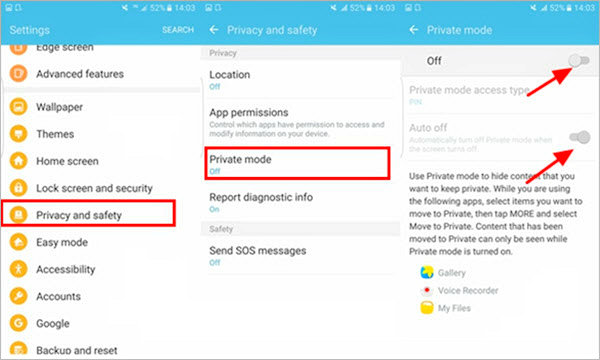
door de laatste stap te bereiken, hebt u nu de privémodus op uw Samsung-telefoon geactiveerd. Nu is het tijd om uw bestanden of foto ‘ s toe te wijzen in de privé-modus.
- eerste: Ga naar de galerij-app, Mijn bestanden, of een app waarvan u de inhoud wilt verbergen.
- tweede: Selecteer de afbeelding of de bestanden die u wilt verbergen.
- derde: Klik op de drie stippen in de rechterbovenhoek van uw telefoon en selecteer Verplaatsen naar privé.
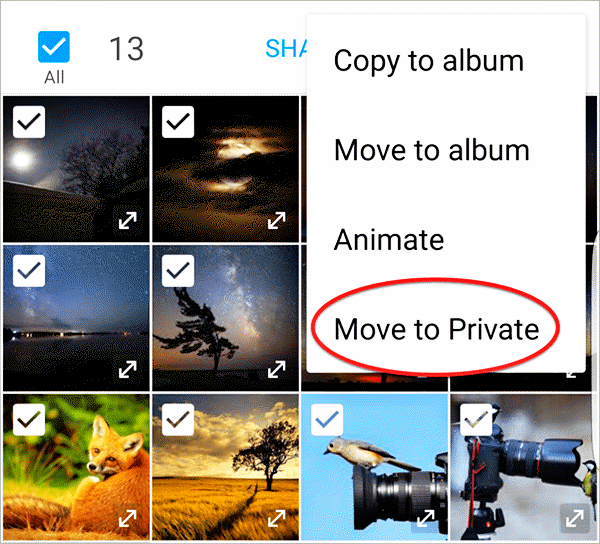
nu zijn de verborgen foto ‘ s en bestanden alleen beschikbaar als de privémodus wordt geactiveerd met behulp van het speciale patroon of de schermvergrendeling die u hebt ingevoerd.
U kunt de privé-modus inschakelen door te klikken op het pictogram dat u kunt vinden in de notificatiebalk.
PrivateSpace inschakelen in Huawei-telefoons
ook bieden Huawei-telefoons Een modus genaamd PrivateSpace die u kunt gebruiken om foto ‘ s op Android te verbergen. Deze modus kunt u een andere een totaal een andere telefoon met alleen de functies, apps, en foto ‘ s die u kiest, wat betekent dat u kunt de machtigingen van de gebruikers te beperken bij het activeren van deze modus.
om deze modus te activeren, moet u een Huawei-apparaat hebben en de volgende stappen volgen:
- eerst: Ga naar Instellingen en klik vervolgens op Beveiliging & Privacy.
- tweede: Scroll naar beneden en klik op PrivateSpace
- derde: klik op Enable om Private Space mode te activeren, en u zal worden gevraagd om een PIN of een vingerafdruk voor het in te voeren.
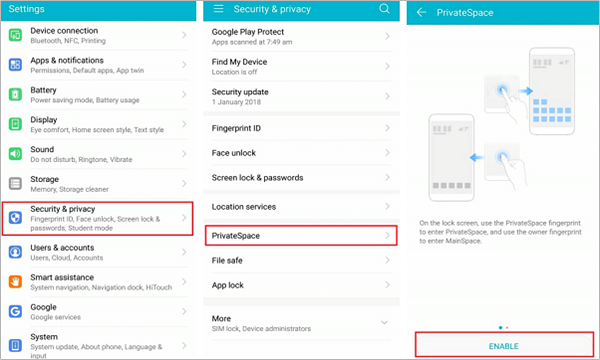
nu kunt u eenvoudig met een aanraking overschakelen naar de privé-Ruimtemodus, zonder de gebruiker te laten weten dat u deze hebt geactiveerd.
deze modus is alleen beschikbaar op een aantal Huawei-apparaten, zoals Mate-serie vanaf Mate 9, Honor V10, Nova-serie vanaf Nova 2 en P-serie vanaf P10.
Methode 2. Verberg foto ’s op Galerij App en File Manager
Sommige UI’ s zoals Huawei ’s EMUI en HTC’ s Sense UI heeft een galerij app met het verbergen van foto ‘ s functie. U kunt deze functie gebruiken om eenvoudig foto ‘ s op Android te verbergen of zelfs albums op Android te verbergen. En je zult in staat zijn om dat te doen zonder de noodzaak om het hoofd naar Instellingen en inschakelen van speciale modi.
Hide Pictures on Gallery App
om foto ‘ s op Android-telefoons van Huawei en HTC te verbergen, kunt u dit eenvoudig doen door de volgende stappen te volgen:
- eerste: Open De Galerij-app op uw telefoon
- tweede: Selecteer de foto ‘ s of het Album dat u wilt verbergen.
- derde: klik op het menupictogram in de rechterbovenhoek van het scherm en klik op Verbergen.
afbeeldingen verbergen met behulp van File Manager
bestanden verbergen met behulp van File Manager app is een van de makkelijkste manieren om foto ‘ s te verbergen op Android-telefoons. Bovendien, deze methode is beschikbaar voor bijna elke Android-telefoon.
Deze methode gebruikt een eenvoudig principe dat zegt dat elke map een naam heeft begint met “.”kan niet worden gelezen via de galerij, dus alles wat je hoeft te doen is om uw File Manager app te openen, Maak een nieuwe map met een naam begint met “.”, en beginnen met het verplaatsen van uw privé foto ’s en video’ s in het.
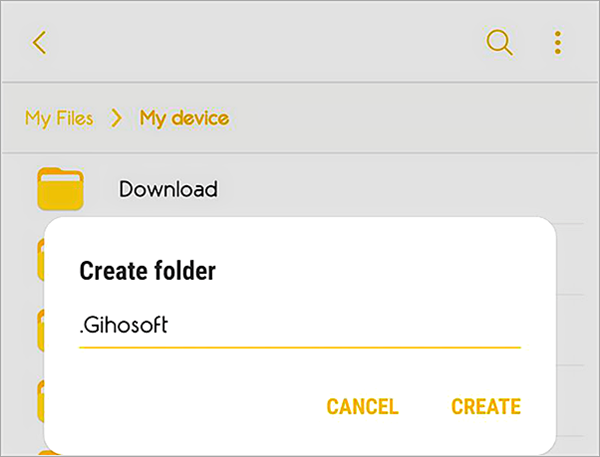
op deze manier kan geen enkele sneaker uw privé-inhoud zien via de galerij-app, en u hoeft de map alleen te hernoemen door de “te verwijderen.”om de inhoud ervan te kunnen verkennen.
merk op dat de map beschikbaar zal zijn voor degenen die uw bestandsbeheer-app openen, zodat u de map moet verbergen met behulp van de bestandsbeheer-app of een app van derden om het hoogste niveau van privacy te bereiken.
Lees ook: Hoe te verbergen Apps op Android zonder beworteling
Methode 3. Verberg foto ’s op Android met behulp van Apps van derden
de laatste oplossing die ik u vandaag zal geven is met behulp van een app van derden die uw foto ’s en video’ s kan verbergen. Er zijn tientallen beste apps om foto ’s te verbergen in de Play Store die u gratis kunt downloaden om uw foto’ s te verbergen; sommige van hen zijn bestandsbeheer apps, speciale galerijen, of gewoon eenvoudige apps om foto ‘ s te verbergen .
in deze sectie, Ik zal uitleggen hoe je foto ‘ s te verbergen op Android met behulp van de meest voorkomende apps in dit veld, dus blijf lezen.
afbeeldingen verbergen op Android-KeepSafe Photo Vault
KeepSafe Photo Vault is een van de beste foto-apps die worden gebruikt om uw foto ‘s, video’ s en elk type inhoud te verbergen. Het is bekend om zijn grid view die het proces van het verbergen van uw inhoud vergemakkelijkt met behulp van de drag and drop-functie.
Het geeft u ook de mogelijkheid om uw bestanden te beschermen met PIN, patroon of vingerafdrukken.
KeepSafe Photo Vault stelt u ook in staat om uw gegevens op te slaan en op te slaan via de cloudopslag met de mogelijkheid om het te delen met andere KeepSafe-gebruikers.
De app heeft ook twee uitzonderlijke functies; De eerste is dat het verbergt, zodat niemand weet dat je iets te verbergen door het te gebruiken. De tweede is het heeft een SnapChat-achtige functie die u toelaat om een foto of video te delen met een andere KeepSafe gebruiker voor slechts 20 seconden voordat het zichzelf verwijdert.
bovenal, KeepSafe Photo Vault is volledig gratis en u kunt het downloaden van de Play Store via deze link.
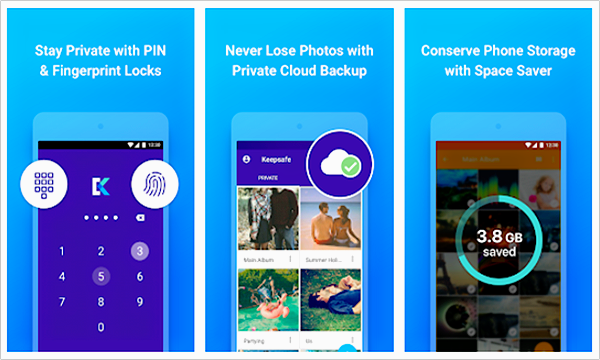
foto’ s verbergen op Android–Vaulty
Vaulty is de hoogst gewaardeerde fotobeveiligingsapp in vergelijking met elke andere applicatie voor het verbergen van inhoud in de Play Store, en wordt beschouwd als de beste verberg-app voor android. Het wordt gebruikt door meer dan 5.000.000 gebruikers en beoordeeld 4.6 van de 5 in de winkel.
de app zelf heeft een galerij waarmee u uw privéfoto ‘ s via het kunt verkennen, en het biedt een reeks albums functies; Met deze functie kunt u sets van albums maken met een ander wachtwoord voor elk, zodat u uw privéfoto ’s kunt laten zien aan degenen die u alleen toestaat om deze foto’ s te zien en niet iets anders.
Bovendien heeft Vaulty een functie om een back-up te maken van al uw gegevens om het allemaal te kunnen herstellen in geval van opmaak of verlies van uw telefoon.
een van de beste functies van Vaulty is Mugshot, waarmee het een foto maakt van iedereen die probeert uw beveiligde gegevens te schenden en de foto naar u stuurt met de datum en tijd.
Vaulty is gratis beschikbaar in de Play Store, en u kunt het downloaden via deze link.
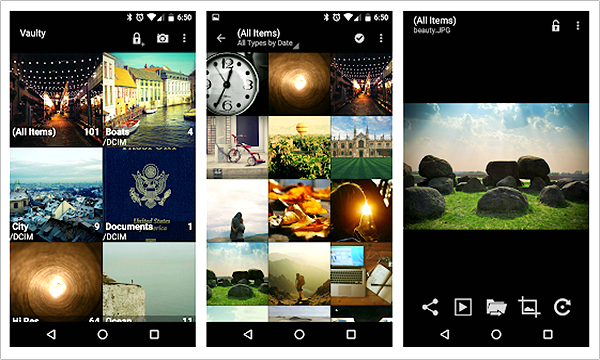
foto’ s verbergen op Android–iets verbergen
nog eens 5 miljoen downloads applicatie, met een snelheid van 4,6 van de 5. Iets verbergen is niet gewoon een andere verbergen foto ‘ s app voor zijn zeer speciale functie die u toelaat om elk type bestanden te verbergen door te klikken op de knop Delen, zoals als je gaat om het te delen via sociale media of via Bluetooth.
het heeft ook de mogelijkheid om te worden verborgen voor de recente apps, zodat niemand zal weten dat je iets te verbergen voor hem.
ten slotte onderscheidt het zich met de mogelijkheid om een back-up te maken van al uw gegevens via Google Drive, waarmee u ze allemaal kunt bladeren met behulp van de Google Drive-app wanneer u dat wilt, zonder dat u ze telkens weer zichtbaar hoeft te maken als u ze wilt zien.
iets verbergen is een gratis privé foto-app, zodat u het gemakkelijk kunt downloaden vanuit de Play Store, en het heeft ook een premium versie met een aantal extra functies die u misschien leuk vindt.
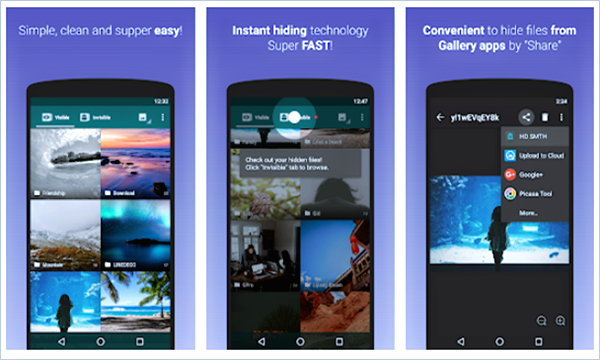
afbeeldingen en video ‘ s verbergen op Android–Gallery Vault
Gallery Vault is de meest gedownloade foto verbergen app onder de anderen met meer dan 10 miljoen installaties.
Het heeft een elegante en gekleurde interface in vergelijking met de anderen, en het heeft alle belangrijke functies zoals fake-login, stealth mode, shake to lock, cloud sync, en vele andere functies. Maar wat het maakt het zo speciaal is dat het een ingebouwde privé browsing mode, een video-editor om uw verborgen inhoud te bewerken en maken grote video ‘ s van het, en een GIF afspeelmogelijkheid niet zoals de meeste van de galerijen.
de applicatie is gratis te downloaden van de winkel via deze link, en er is een andere Pro-versie ook voor $5.99.
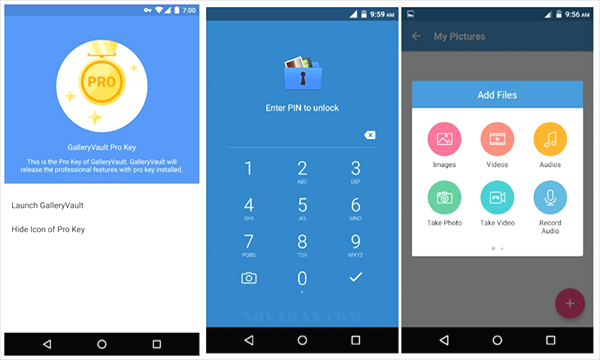
Tips: Tegenwoordig spelen foto ‘ s een belangrijke rol in ieders leven – ze helpen ons mooie momenten vast te leggen, verbinden ons met het verleden, en herinneren ons aan de mensen die we ontmoetten, de plaatsen waar we reisden, de gevoelens en ontroerende verhalen van de tijd. Echter, het leven is altijd vol met kleine ongevallen, soms kunnen deze kostbare foto ‘ s plotseling verdwijnen of per ongeluk worden verwijderd, op dat moment, kunt u uw hart hebben gebroken en vraag je je af hoe je ze snel kunt ophalen.
vrees nooit! Eigenlijk, de verwijderde foto ‘ s zijn niet echt verdwenen, je kunt ze nog steeds herstellen met behulp van een krachtige Android foto herstel software, zoals Gihosoft gratis Android Data Recovery. Net zoals de naam al aangeeft, het is speciaal ontworpen om Android-gebruikers te helpen herstellen verwijderde bestanden van Android-telefoon. Dus, ongeacht uw foto ’s zijn verloren om welke redenen, kunt u snel herstellen verwijderde foto’ s van Android met behulp van dit programma.
conclusie
hoe meer het gebruik van de telefoons, hoe minder privacy we hebben, dit is wat ik altijd zeg. Dus, om te blijven beschermd, moet u een van de bovenstaande hide pics advies te volgen. U kunt gemakkelijk doen een aantal van hen als u de juiste mobiele telefoon of kunt downloaden van een gratis applicatie die u de functies die u wilt geven, maar houd in gedachten dat als je je mobiele telefoon niet uit de handen van de sneakers kunt nemen, zult u nooit in staat zijn om uw gegevens te beschermen.